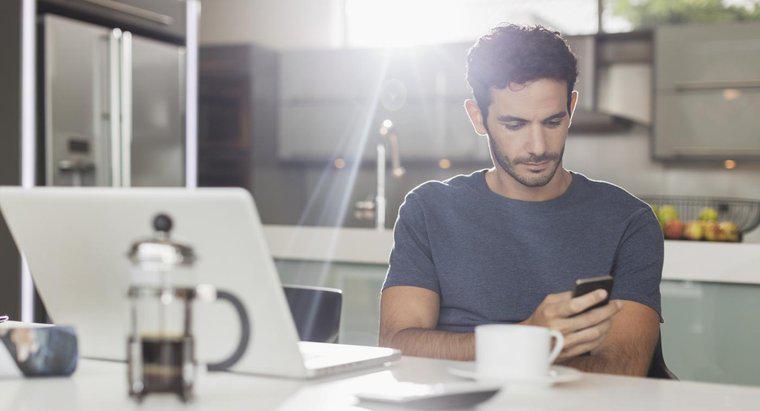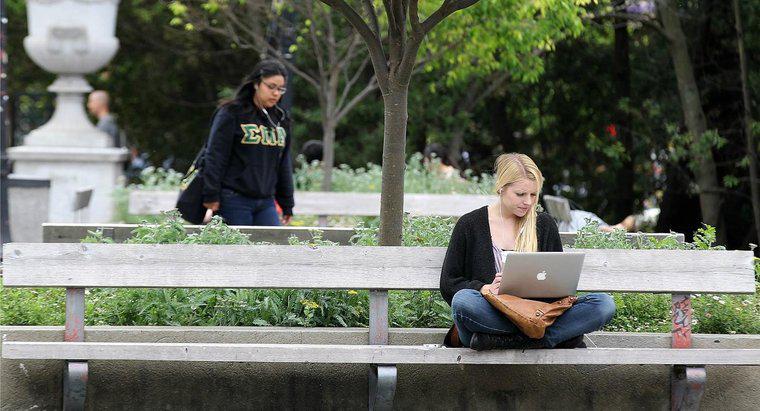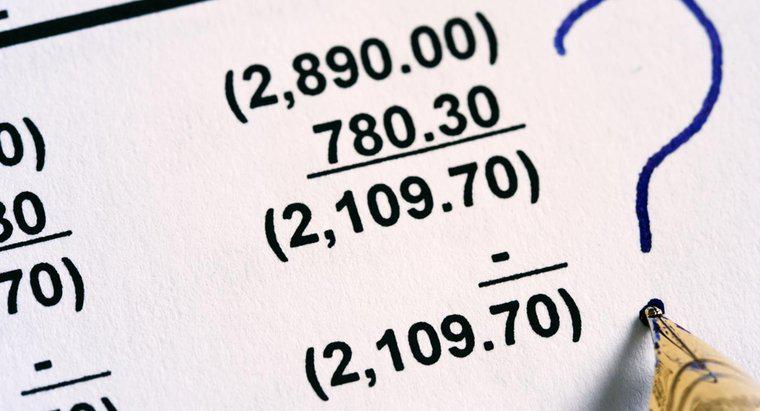Nút Print Screen trên PC Windows không còn gửi ảnh màn hình trực tiếp đến máy in của bạn nữa. Thay vào đó, nó chụp ảnh màn hình mà bạn có thể lưu dưới dạng tệp và in.
-
Nhấn đồng thời nút Windows và nút Print Screen
Nút Windows hoặc nút trang chủ, có biểu trưng Windows, trông giống như bốn hình vuông màu trắng xếp chồng lên nhau và cạnh nhau. Nút Print Screen thường nằm dọc theo hàng trên cùng bên phải và có thể là PrtSc hoặc PrntScn.
-
Tìm ảnh chụp màn hình trong thư mục Ảnh của bạn
Mở thư mục Tài liệu của tôi và nhấp vào biểu tượng Ảnh. Từ đó, nhấp vào biểu tượng Ảnh chụp màn hình và nhấp vào ảnh chụp màn hình bạn muốn in.
-
Nhấp vào tab In
Khi ảnh chụp màn hình được mở, hãy tìm tab In dọc theo trình đơn trên cùng. Chọn In từ menu thả xuống.
-
In ảnh chụp màn hình của bạn
Khi menu máy in mở ra, hãy chọn máy in và tùy chọn in của bạn, sau đó nhấp vào In để gửi hình ảnh đến máy in của bạn.